
Documentatie
Starten met FiLogic
Stamgegevens die essentieel zijn voor de transportplanning
Relaties
Om te starten heb je adressen nodig. Deze kun je op verschillende manieren in stamgegevens krijgen.
- Via een export uit je huidige systeem en een import in het OpenTMS
- Handmatig in stamgegevens
- Via de transportopdracht in het planbord
De eerste twee opties zijn bedoeld om het TMS op voorhand goed te vullen voordat je het in gebruik gaat nemen. Wil je direct starten dan kun je gebruik maken van optie 3.
Export/import
Om via een export je adressen in het systeem te zetten maak je gebruik van het OpenTMS excel bestand. Dit excel bestand vind je in stap 5 van de onboarding wizard. Je vindt deze wizard onder de app ‘administratie’ bij ‘instellingen’.
Dit is ook de plek waar je de relaties kunt importeren.
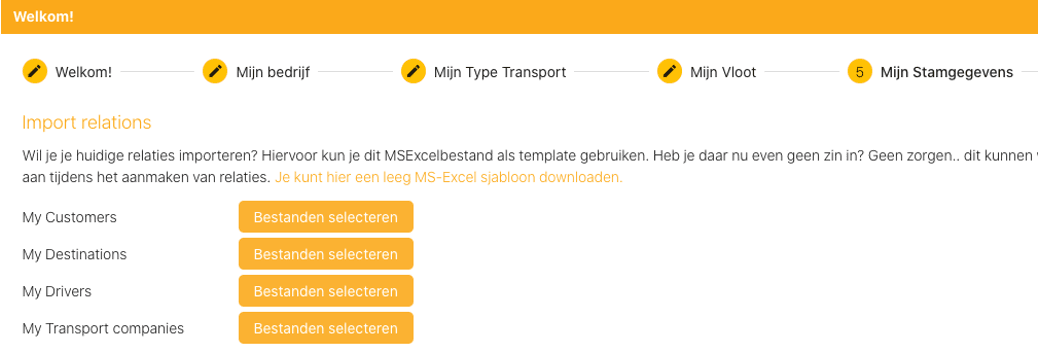
Handmatig
Dit kan door in stamgegevens op relatie te klikken en vervolgens op ‘nieuw’ links boven in je scherm.
Een relatie kan meerdere categorieën hebben, om er een laad en/of losadres van te maken geef je de relatie de categorie destination en/of origin. Een relatie kan zowel de categorie ‘customer’ hebben als destination en origin. Dit komt regelmatig voor wanneer je bij een klant gaat laden en lossen. Dmv de categorie kun je het
laad en los adres dus ook voor andere klanten gebruiken en hoef je het maar een keer aan te maken.
Een relatie kan natuurlijk ook een chauffeur zijn of een transporteur/ vaste charter.
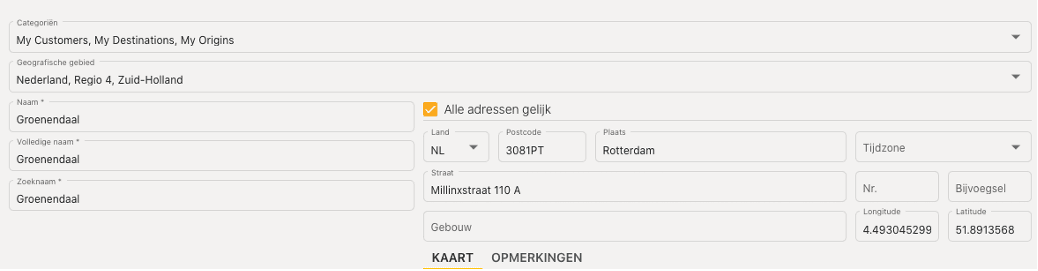
In de relatie zie je drie keer het veld naam:
- Naam wordt gebruikt als zoekfunctie in je planning.
- Volledige naam wordt gebruikt om te tonen op officiële documenten en correspondentie.
- Zoeknaam wordt gebruikt als zoekfunctie in de schermen in stamgegevens.
N.b. Wanneer je een volledig adres toevoegt dan zal er automatisch een geografisch gebied worden toegewezen aan deze relatie. Dus zolang de postcodes zijn ingevuld kun je altijd achteraf een geografisch gebied aanmaken.
Vloot
Soorten voertuigen
Hier start je met het aanmaken van je soorten voertuigen, Dat kan zijn een trekker of een type oplegger. Uiteindelijk kun je hiermee je capaciteit gaan bepalen op basis van laadmeter of beladingsgraad.
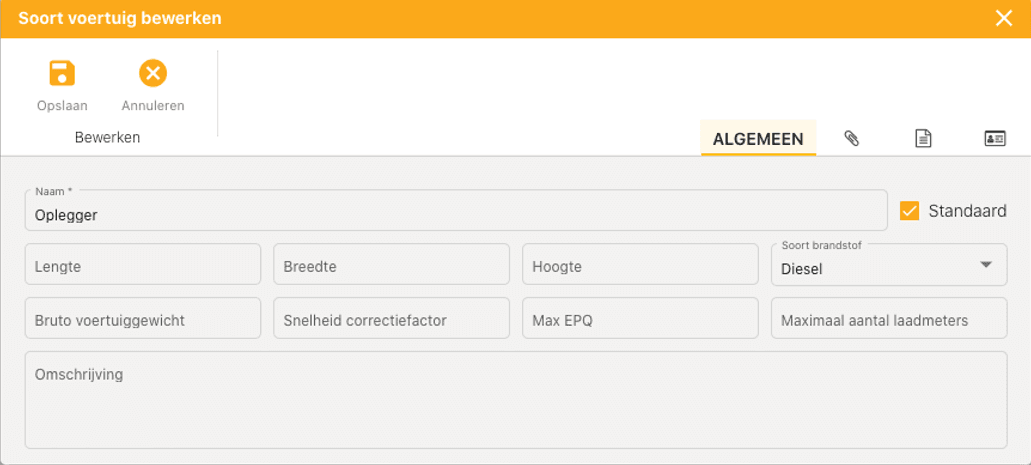
Bij een type voertuig vink je ‘standaard’ op basis van dit type zal de planning voordat je kentekens hebt toebedeeld alvast een berekening maken.
Niet alle velden in het bovenstaande invoerveld zijn verplicht. Gebruik je deze gegevens niet of komt het je niet bekend voor laat ze dan gewoon open.
In een later stadium kan dit altijd nog worden aangepast of ingevuld.
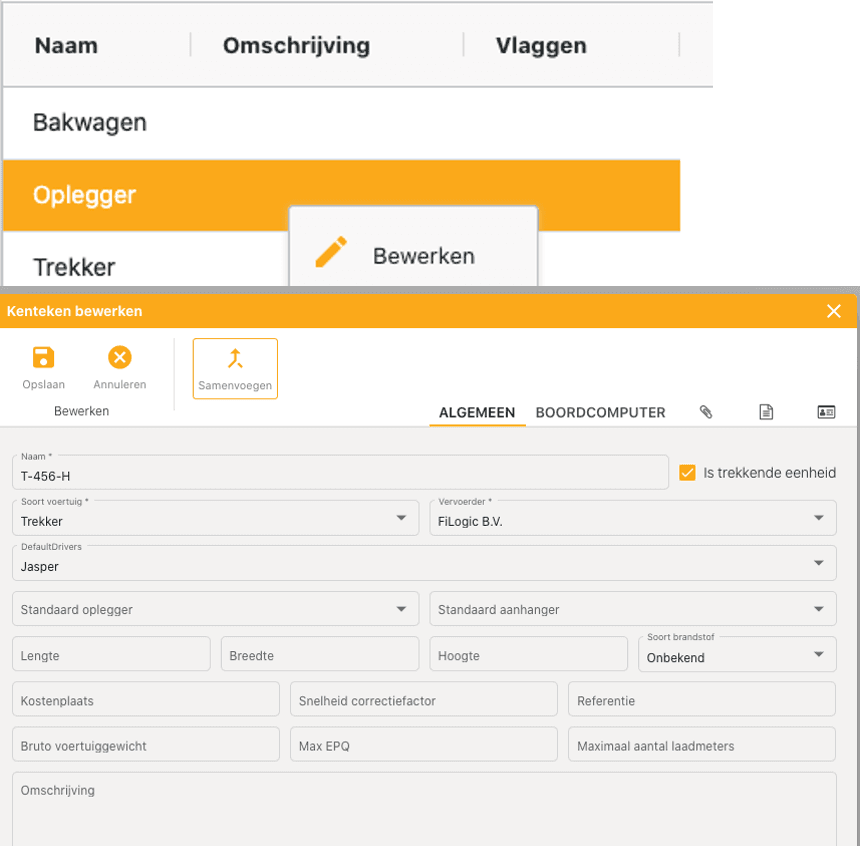
Met je rechtermuisknop kun je stamdata bewerken, verwijderen of voorzien van een vlag.
Let op! Je rechter muisknop kun je ook in je planscherm en andere schermen gebruiken voor meer functionaliteit.
Kentekens
Wanneer je een boord computer gebruikt en je hebt deze gekoppeld dan zullen de kentekens vanzelf in het TMS verschijnen.
Is dit niet het geval dan kun je ze handmatig aanmaken. Je selecteert kentekens en klikt vervolgens op ‘nieuw’ linksboven in je scherm. Dan verschijnt er een invulveld voor het aanmaken van een kenteken.
In principe wijst het zich vanzelf en ook hier hoef je de gegevens die je nooit gebruikt niet in te vullen.
Heb je een vaste chauffeur per kenteken of een vaste combinatie dan kun je dat hier vastleggen zodat deze ook op die manier in je planning weer naar boven komen.
Transport
Transporteenheden
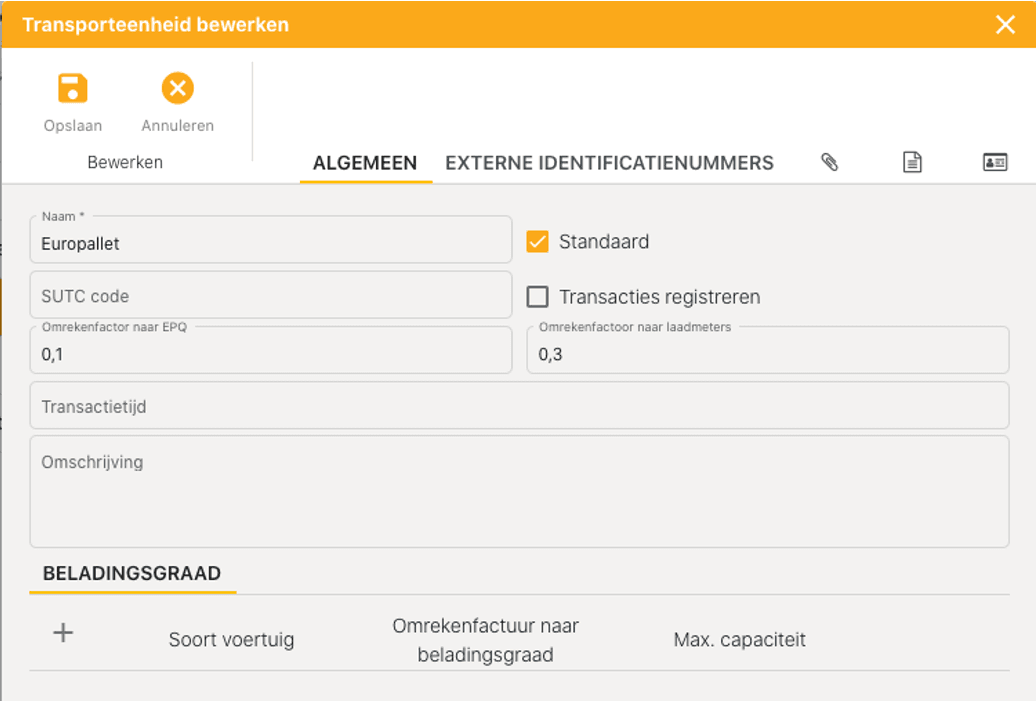
Open in stamgegevens bovenstaand scherm, wanneer je een nieuwe transporteenheid wilt aanmaken of een bestaande wilt wijzigen. De transporteenheid is hetgeen wat je vervoerd. Bijv, een pallet, container, bigbag etc. Wil je dit verder specificeren dan kan dat door producten aan te maken.
Is de transporteenheid de standaard dan kun je het vinkje aanzetten. Wanneer je ook de emballage registratie wilt bijhouden vink dan ook transacties registreren aan.
Wanneer je ervoor zorgt dat de afmetingen van de laadmeters goed zijn ingevuld dan zal het aantal laadmeters en de capaciteit van de oplegger in de planning juist worden doorberekend.
Bij het invullen van de transactietijd overrule je de transactietijd die bij de onboarding wizard is ingevuld en kun je dus een specifieke aard en lostijd aangeven.
Een nieuwe transporteenheid kan ook vanuit het planscherm bij het invoeren van de transportopdracht worden aangemaakt.
Tijdsloten
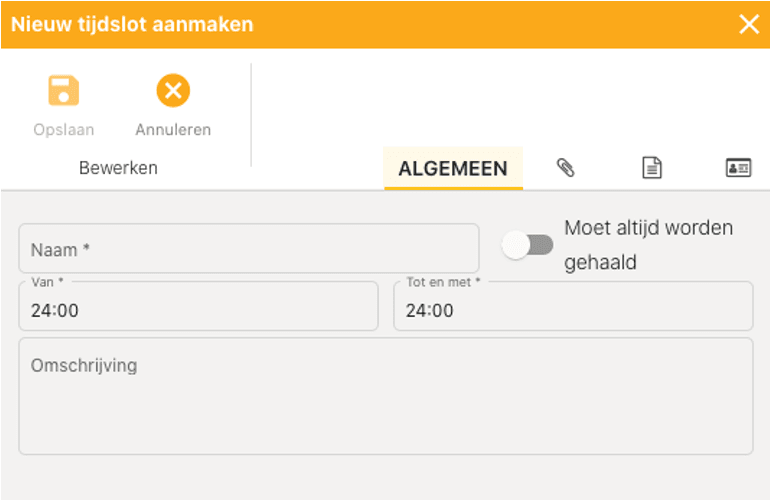
Ook een tijdslot kan vanuit het planbord bij het invoeren van de transportopdracht worden aangemaakt. Maar ook op voorhand in stamgegevens. Geef het tijdslot een passende naam, dit kan de uren aanduiding zijn dus 12.00-14.00, maar ook een naam als ‘eerste werk’ of vroege levering’ etc.
Belangrijk is dat je ook daadwerkelijk de uren invult die je ziet staan onder ‘van’ en ‘tot en met’.
Tijdens je planning zal je een waarschuwing krijgen wanneer een tijdslot niet wordt gehaald. Zet je het schuifje met ‘moet altijd gehaald worden’ aan dan zal de route optimalisatie dit tijdslot voorrang geven. Ook krijg je een andere melding wanneer een verplicht tijdslot niet wordt gehaald.
Overigen
Geografische gebieden
Deze gebruik je om in je planning te kunnen groeperen op postcodes, zo kun je gemakkelijk zien welke transportopdrachten/ trajecten moeten worden afgeleverd of opgehaald in bepaalde regio’s.
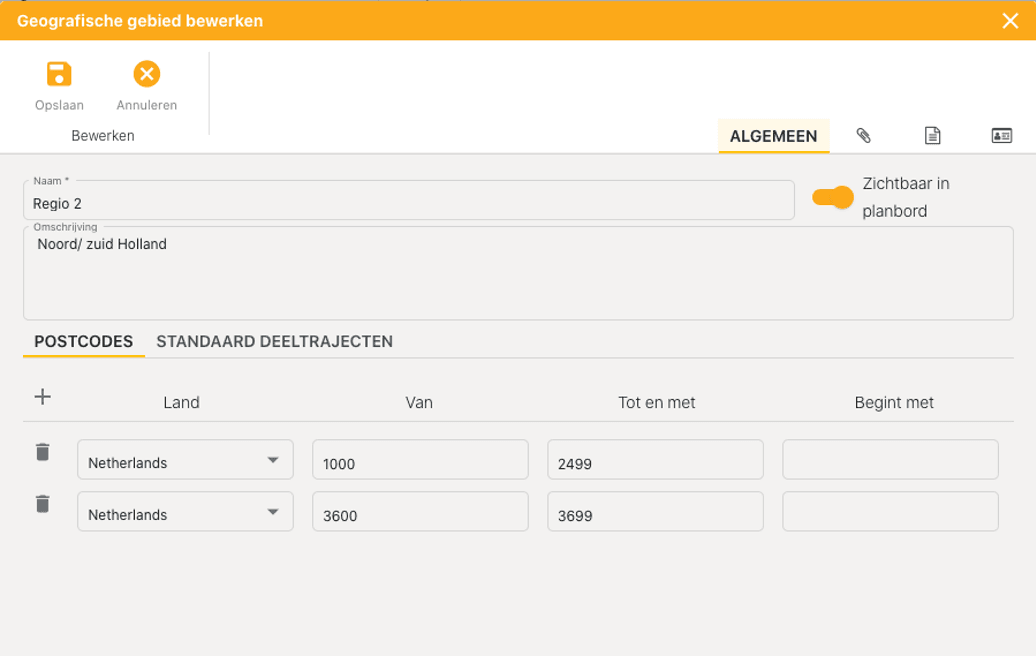
Wanneer je het schuifje ‘zichtbaar in planbord’ aan zet dan zullen de geografische gebieden bruikbaar worden in je planbord. Zet je deze niet aan dan zullen deze gebieden niet in je planning verschijnen maar wel bruikbaar zijn voor tariferen op postcode gebied in je prijslijsten.
Niet gevonden wat je zocht?
We helpen je graag verder
Mail onze supportafdeling:
support@filogic.nl
Testimonials
Star talk
De mening van onze klanten betekent veel voor ons. Wij geloven in samen starten, samen groeien en samen ontwikkelen.
De feedback van onze klanten is dan ook de belangrijste input voor het ontwikkelen van nieuwe functionaliteiten binnen het Filogic TMS. Zo weten we zeker dat het aansluit bij jouw wensen.
“Filogic is een bedrijf waarmee je makkelijk kunt schakelen, via korte lijnen. Direct vanaf het begin hadden we voor 95% een match en het overige deel hebben we samen opgelost. Bij grote partijen merk je dat dit soort dingen vaak lang duren. Bij Filogic is het snel sparren en op korte termijn zaken oplossen. Dit is heel belangrijk voor ons. Het houdt ons in beweging en voorbereid op de toekomst!”
Jack van der Gugten
Hoek Flowers
“Binnen twee maanden was Filogic OpenTMS geïmplementeerd. Mijn planners en chauffeurs raakten al snel gewend aan deze nieuwe manier van werken. Na één maand was iedereen overtuigd en enthousiast. Mijn planners geven aan dat ze zich beter kunnen focussen en flink wat tijd besparen. Dus tegen ondernemers die nog twijfelen wil ik zeggen: probeer het gewoon.”
Theo Bos
MSS Transport
“Op ieder moment en vanaf elke plek heb je toegang tot de juiste informatie. Chauffeurs zien direct op wat voor locatie ze welke order moeten leveren. Ik ben blij dat iedereen met Filogic OpenTMS overweg kan en dat we met z’n allen lekker bezig zijn. Uiteindelijk is het belangrijkste dat het transport goed wordt uitgevoerd en onze opdrachtgevers tevreden zijn.”
Myron Bishaie
Van de Lagemaat Transport
“Met Filogic OpenTMS hebben we een helder overzicht van onze planningen. Dit is erg wenselijk, want er wordt steeds vaker gevraagd wanneer een order wordt geleverd. In het digitale vrachtdossier staat ook precies wat per auto is geladen. En de lay-out van de eCMR ziet er altijd hetzelfde uit. Als één geheel, lekker professioneel.”
Toine Slob
Meever & Meever